PPT文字前面的点怎么加的-
时间:2022-12-26 11:23:31作者:极光下载站人气:367
在powerpoint演示文稿中制作PPT时我们比不可少地会需要添加文字内容,通常情况下这些文字内容才是重点需要展示的信息。如果我们的文字内容都是条理分明的,我们就可以分别在不同的文段之前添加一定项目符号以作区分,比如我们可以在文字前面添加圆点符号,添加对钩符号,添加方框符号等等。添加之后还可以设置符号的样式效果,非常地方便。那小伙伴们知道PPT中如何添加这些项目符号吗,比如圆点符号。接下来,小编就来和小伙伴们分享具体的操作步骤了,有需要的小伙伴们快来和小编一起往下看!
操作步骤
第一步:打开PPT,找到需要在前面添加点的文字内容;
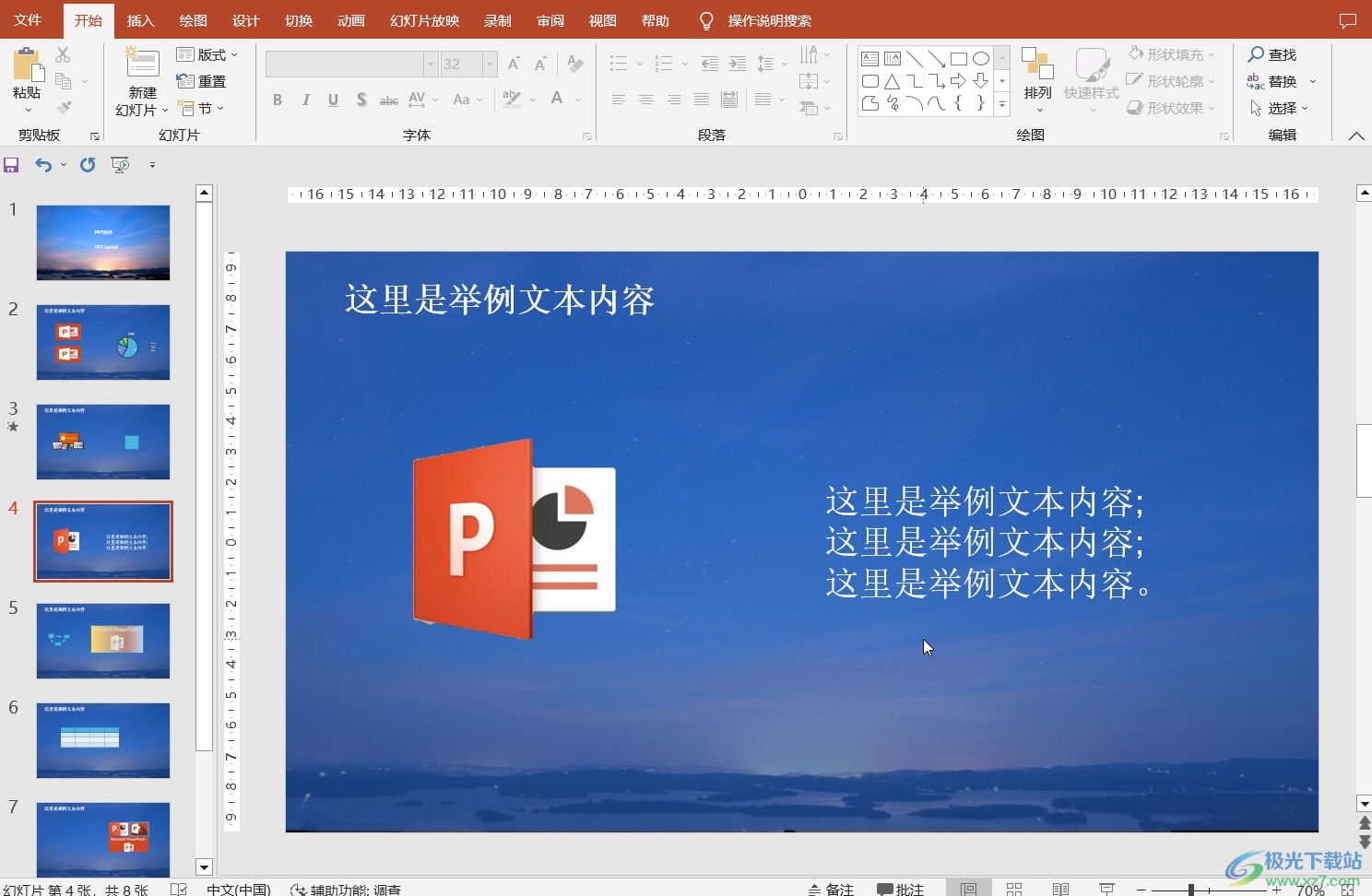
第二步:选中文字内容后,点击如图所示的项目符号图标,就可以看到其中有原点符号了,点击一下就可以轻松进行添加了;
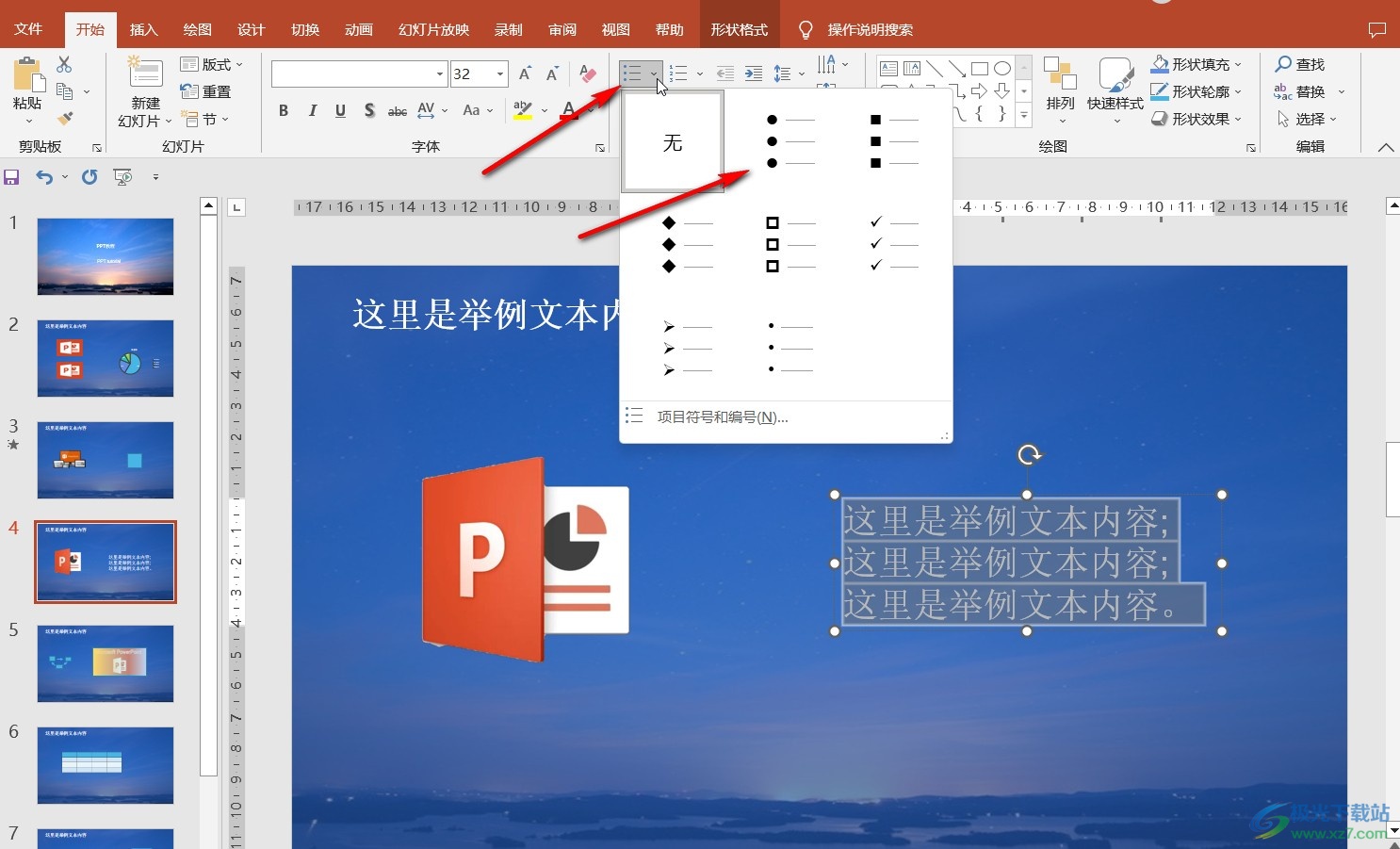
第三步:如图所示是添加了圆点项目符号的效果;
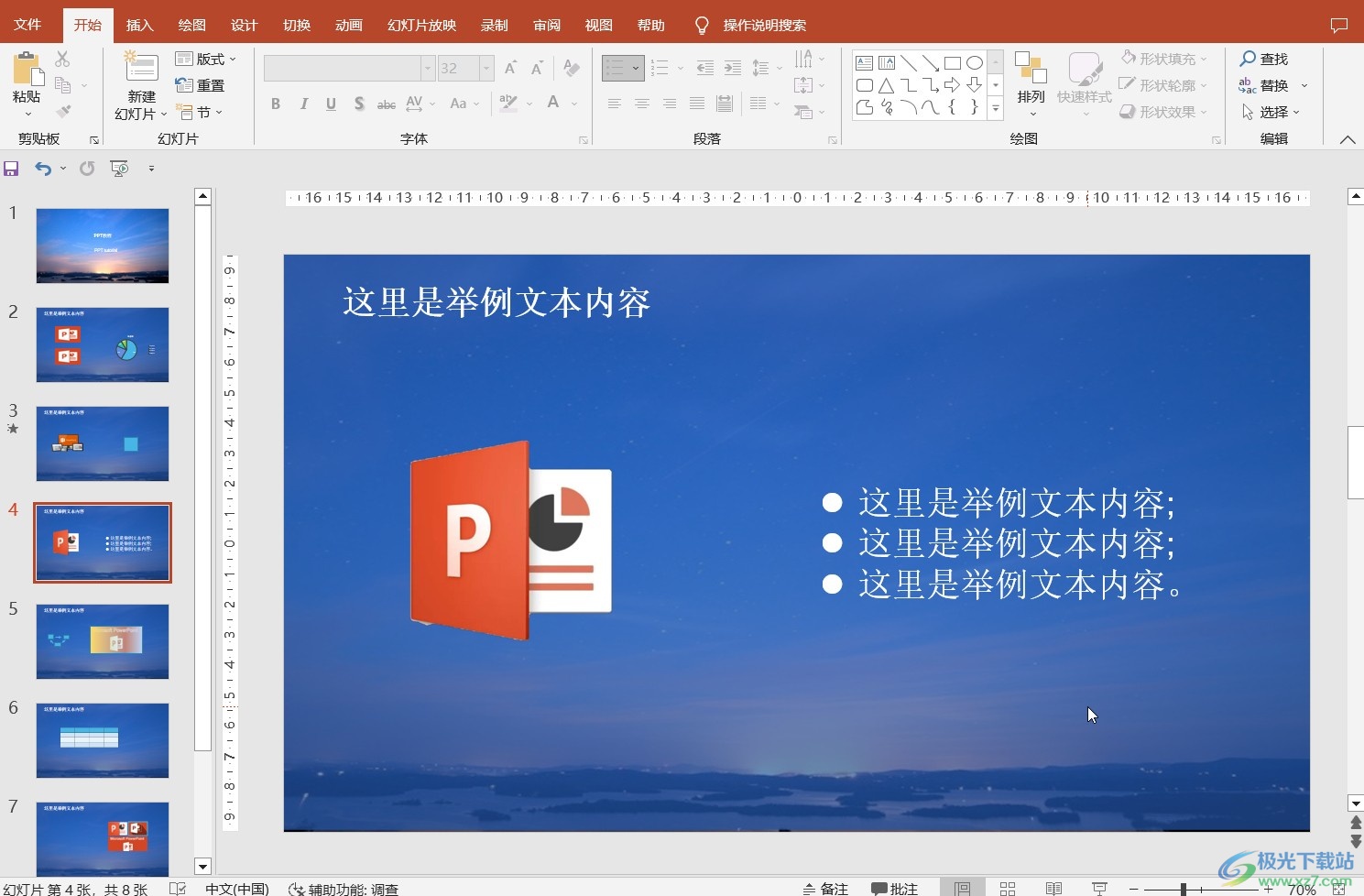
第四步:在项目符号的子选项中我们也可以点击选择使用其他的项目符号,点击子选项中的“项目符号和编号”按钮,我们还可以在打开的窗口中导入图片作为项目符号;
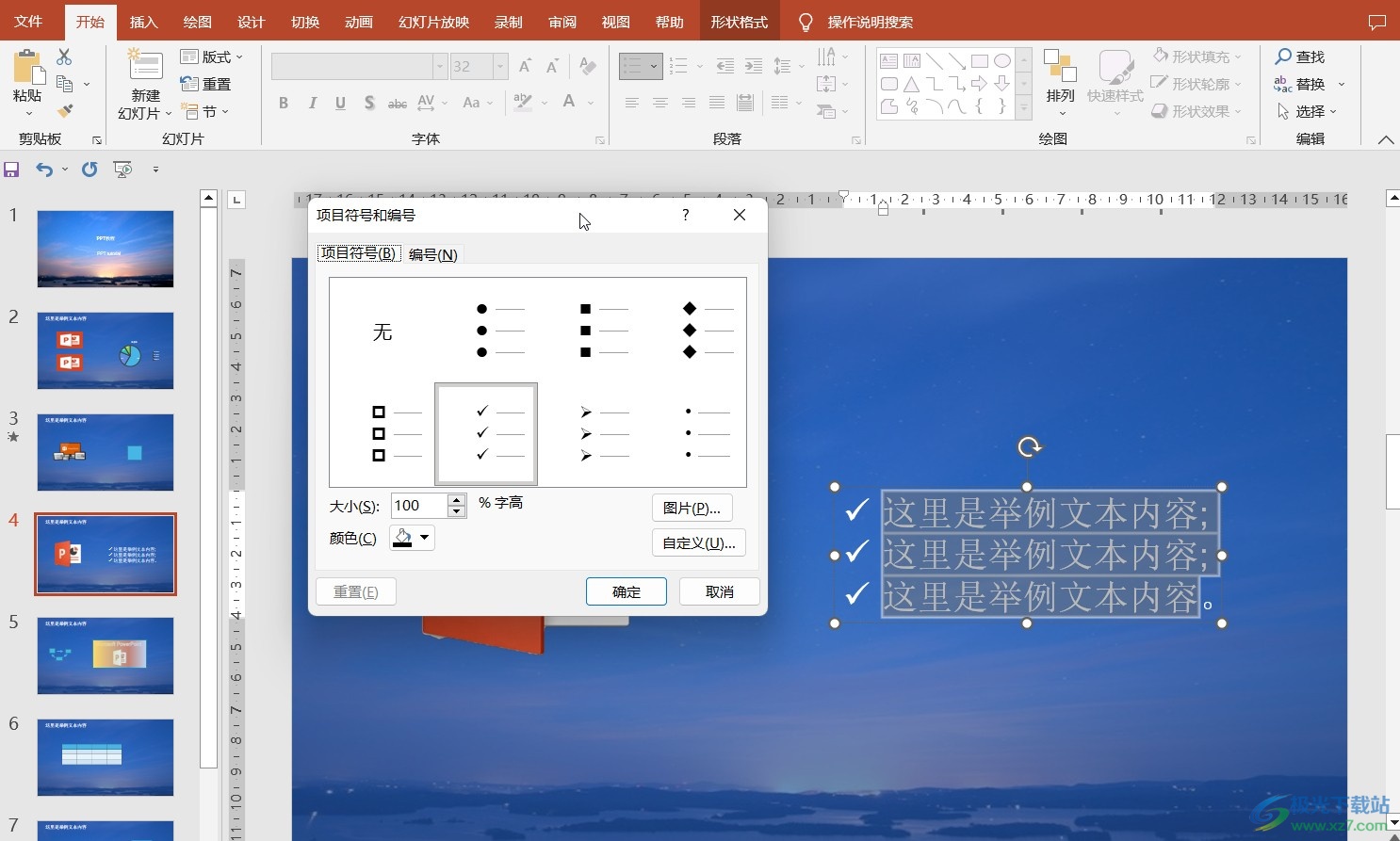
第五步:添加项目符号后,我们点击设置文本的字体大小,字体颜色等参数时,项目符号也会跟着改变。
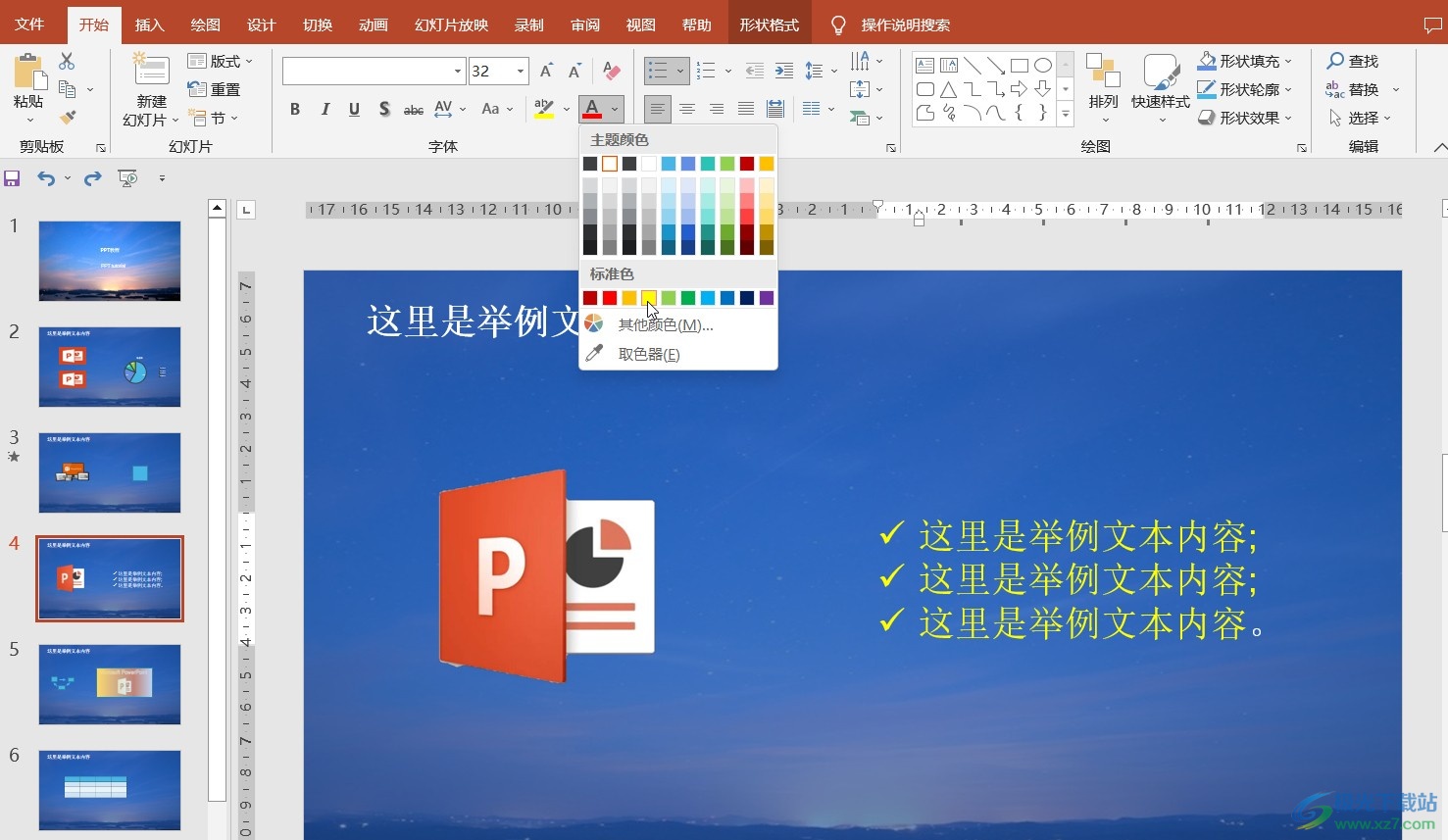
以上就是PowerPoint演示文稿中在文字前面添加圆点符号的方法教程的全部内容了。通过上面的教程我们可以看到,在“项目符号和编号”窗口,我们还可以设置符号的大小,颜色等参数,小伙伴们可以按需进行调整和设置。如果后续不再需要项目符号,可以在子选项中点击“无”进行去除。
相关推荐
相关下载
热门阅览
- 1百度网盘分享密码暴力破解方法,怎么破解百度网盘加密链接
- 2keyshot6破解安装步骤-keyshot6破解安装教程
- 3apktool手机版使用教程-apktool使用方法
- 4mac版steam怎么设置中文 steam mac版设置中文教程
- 5抖音推荐怎么设置页面?抖音推荐界面重新设置教程
- 6电脑怎么开启VT 如何开启VT的详细教程!
- 7掌上英雄联盟怎么注销账号?掌上英雄联盟怎么退出登录
- 8rar文件怎么打开?如何打开rar格式文件
- 9掌上wegame怎么查别人战绩?掌上wegame怎么看别人英雄联盟战绩
- 10qq邮箱格式怎么写?qq邮箱格式是什么样的以及注册英文邮箱的方法
- 11怎么安装会声会影x7?会声会影x7安装教程
- 12Word文档中轻松实现两行对齐?word文档两行文字怎么对齐?
网友评论